如何开启桌面管理器拨号上网功能
路由器设置自动拨号上网方法步骤
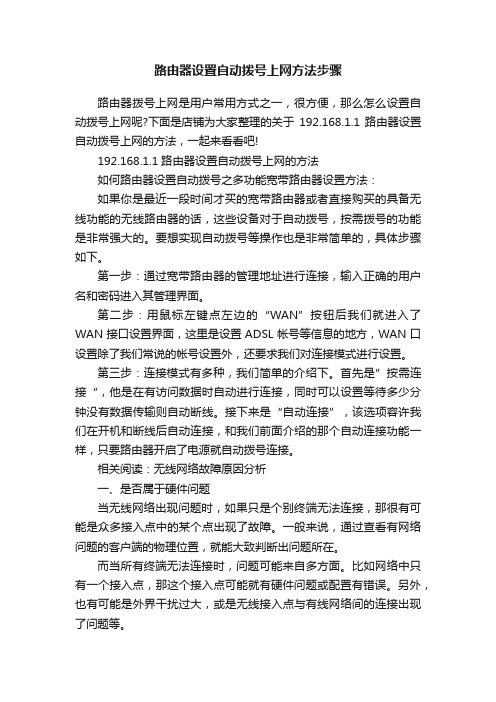
路由器设置自动拨号上网方法步骤路由器拨号上网是用户常用方式之一,很方便,那么怎么设置自动拨号上网呢?下面是店铺为大家整理的关于192.168.1.1路由器设置自动拨号上网的方法,一起来看看吧!192.168.1.1路由器设置自动拨号上网的方法如何路由器设置自动拨号之多功能宽带路由器设置方法:如果你是最近一段时间才买的宽带路由器或者直接购买的具备无线功能的无线路由器的话,这些设备对于自动拨号,按需拨号的功能是非常强大的。
要想实现自动拨号等操作也是非常简单的,具体步骤如下。
第一步:通过宽带路由器的管理地址进行连接,输入正确的用户名和密码进入其管理界面。
第二步:用鼠标左键点左边的“WAN”按钮后我们就进入了WAN接口设置界面,这里是设置ADSL帐号等信息的地方,WAN口设置除了我们常说的帐号设置外,还要求我们对连接模式进行设置。
第三步:连接模式有多种,我们简单的介绍下。
首先是”按需连接“,他是在有访问数据时自动进行连接,同时可以设置等待多少分钟没有数据传输则自动断线。
接下来是“自动连接”,该选项容许我们在开机和断线后自动连接,和我们前面介绍的那个自动连接功能一样,只要路由器开启了电源就自动拨号连接。
相关阅读:无线网络故障原因分析一、是否属于硬件问题当无线网络出现问题时,如果只是个别终端无法连接,那很有可能是众多接入点中的某个点出现了故障。
一般来说,通过查看有网络问题的客户端的物理位置,就能大致判断出问题所在。
而当所有终端无法连接时,问题可能来自多方面。
比如网络中只有一个接入点,那这个接入点可能就有硬件问题或配置有错误。
另外,也有可能是外界干扰过大,或是无线接入点与有线网络间的连接出现了问题等。
二、接入点的可连接性如何要确定无法连接网络问题的原因,还可以检测一下各终端设备能否正常连接无线接入点。
简单的检测方法就是ping无线接入点的IP地址,如果无线接入点没有响应,有可能是电脑与无线接入点间的无线连接出了问题,或者是无线接入点本身出现了故障。
个人电脑配置PPPOE拨号宽带连接图文例程
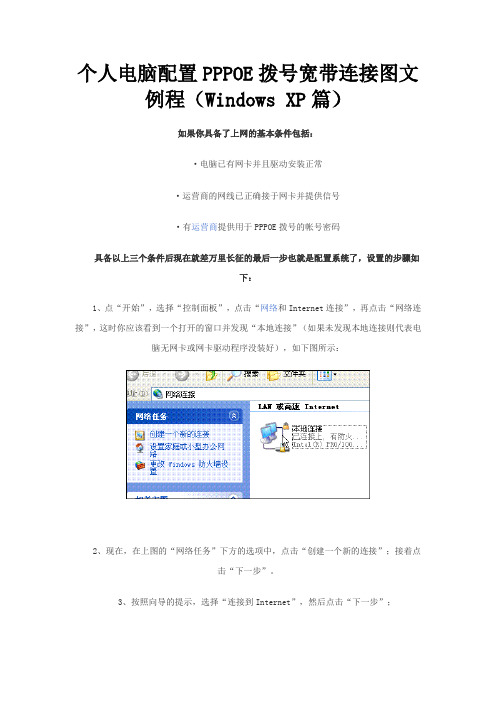
个人电脑配置PPPOE拨号宽带连接图文例程(Windows XP篇)如果你具备了上网的基本条件包括:·电脑已有网卡并且驱动安装正常·运营商的网线已正确接于网卡并提供信号·有运营商提供用于PPPOE拨号的帐号密码具备以上三个条件后现在就差万里长征的最后一步也就是配置系统了,设置的步骤如下:1、点“开始”,选择“控制面板”,点击“网络和Internet连接”,再点击“网络连接”,这时你应该看到一个打开的窗口并发现“本地连接”(如果未发现本地连接则代表电脑无网卡或网卡驱动程序没装好),如下图所示:2、现在,在上图的“网络任务”下方的选项中,点击“创建一个新的连接”;接着点击“下一步”。
3、按照向导的提示,选择“连接到Internet”,然后点击“下一步”;4、接着选择“手动设置我的连接”,再点击“下一步”;5、接下来选择“用要求用户名和密码的宽带连接来连接”,然后“下一步”。
6、现在提示你输入ISP名称,你可以输入你所用的宽带运营商的名字,或者干脆就随便填几个字母数字,如“123”什么的,然后点击“下一步”。
7、在下图的界面中各框里相应的输入运营商提供给你的帐号、密码,底下几个(两个或三个)可选项默认是选中,可根据需要选择,然后再点“下一步”。
8、OK,马上就要大功告成了,在点击“完成”按纽之前,请选中“在我的桌面上添加一个到此连接的快捷方式”,这样你在桌面上可以看到一个刚才建立的连接(以你刚才输入的ISP名称为名)的快捷方式,本例中是“123”。
9、最后,在上网前双击打开桌面上刚才建立的连接,按“连接”按纽连接上网络后,你就尽情享受宽带冲浪的快感吧!提醒应注意的两点:一、如果在桌面上找不到快捷方式(可能被误删除等等),那么根据步骤1的办法你打开“网络连接”,里面将会看到“本地连接”下多了一个你建立的连接的图标。
二、连接时下方提示你保存密码的选项要选上,这样就不必每次连接都重新输入密码了。
腾达Tenda路由器怎么设置拨号上网功能
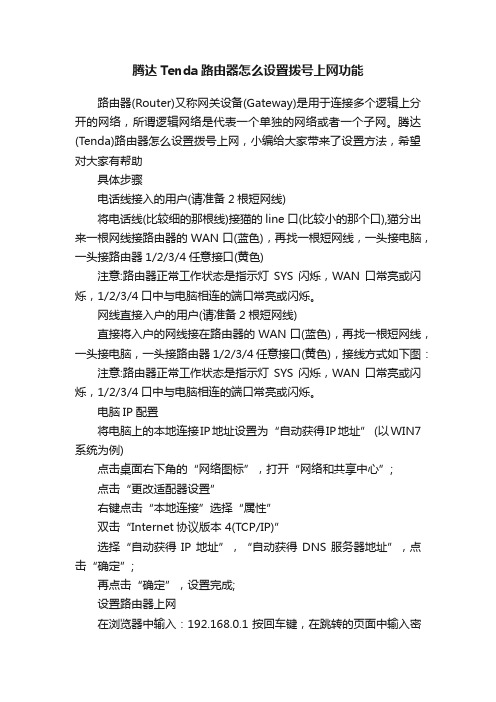
腾达Tenda路由器怎么设置拨号上网功能路由器(Router)又称网关设备(Gateway)是用于连接多个逻辑上分开的网络,所谓逻辑网络是代表一个单独的网络或者一个子网。
腾达(Tenda)路由器怎么设置拨号上网,小编给大家带来了设置方法,希望对大家有帮助具体步骤电话线接入的用户(请准备2根短网线)将电话线(比较细的那根线)接猫的line口(比较小的那个口),猫分出来一根网线接路由器的WAN口(蓝色),再找一根短网线,一头接电脑,一头接路由器1/2/3/4任意接口(黄色)注意:路由器正常工作状态是指示灯SYS闪烁,WAN口常亮或闪烁,1/2/3/4口中与电脑相连的端口常亮或闪烁。
网线直接入户的用户(请准备2根短网线)直接将入户的网线接在路由器的WAN口(蓝色),再找一根短网线,一头接电脑,一头接路由器1/2/3/4任意接口(黄色),接线方式如下图:注意:路由器正常工作状态是指示灯SYS闪烁,WAN口常亮或闪烁,1/2/3/4口中与电脑相连的端口常亮或闪烁。
电脑IP配置将电脑上的本地连接IP地址设置为“自动获得IP地址” (以WIN7系统为例)点击桌面右下角的“网络图标”,打开“网络和共享中心”;点击“更改适配器设置”右键点击“本地连接”选择“属性”双击“Internet协议版本4(TCP/IP)”选择“自动获得IP地址”,“自动获得DNS服务器地址”,点击“确定”;再点击“确定”,设置完成;设置路由器上网在浏览器中输入:192.168.0.1 按回车键,在跳转的页面中输入密码 admin 点击“确定”在页面中选择“ADSL拨号” ,输入宽带的帐号和密码,“确定”即可,参考如下设置步骤:尝试是否可以上网如果WAN口状态显示“已连接”,就可以浏览网页,上网冲浪补充:路由器安全需要注意什么由于路由器是网络中比较关键的设备,针对网络存在的各种安全隐患,路由器必须具有如下的安全特性:(1)可靠性与线路安全可靠性要求是针对故障恢复和负载能力而提出来的。
WIN7自动拨号
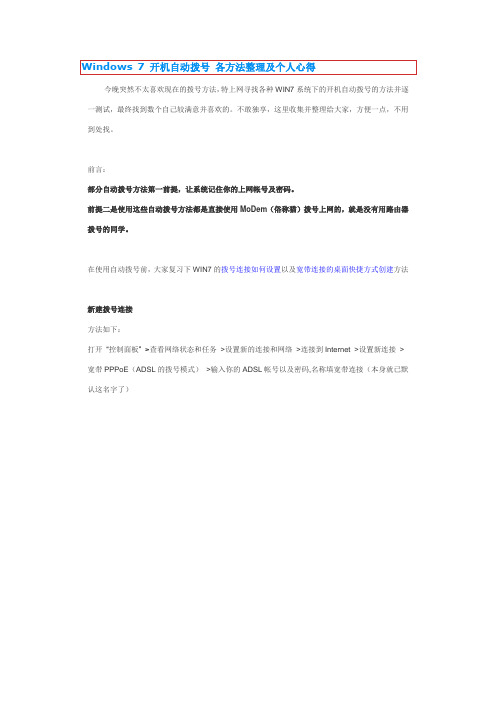
创建宽带连接的桌面快捷方式方法如下:1、进入到创建新建宽带(拨号)连接的界面,如见上图,点击更改适配器设置,右键点击宽带连接的图标,选择新建快捷方式,点是,OK。
---------------------------------------------------------------------------分-----割-----线---------------------------------------------------------------------------复习完毕以后,现在开始介绍开机自动拨号的各种方法(个人收集可能不全,若有补充我会抽空完善该贴)方法一:通过IE属性选项的连接设置实现自动拨号修改宽带连接属性:首先左键点击右下角的本地连接,展开拨号和,右键打开宽带连接的属性界面(前提已建立宽带连接)。
或者已建立桌面快捷方式的可直接右键桌面宽带连接图标进入属性界面。
点击选项,把“提示名称、密码和证书等”的勾勾取消。
如图:以上方法为了节省时间及麻烦,称其为“修改宽带连接属性”,下面文章里会重复引用到,请留意。
然后进入IE选项界面(打开IE-工具-选项),选连接,然后选择“始终拨打默认连接”。
如图:好了,方法一已实现。
这时你可以在未进行拨号情况下,打开IE并浏览网页,在电脑第一次访问网络时,电脑会自动进行拨号并打开你访问的网页。
评价:该方法简单,但是对于刚开机却想更直接更快的打开自己需要的程序时,如网络游戏,会出现明显的滞感。
建议限时包月上网的同学选用,平时开机不上网时不拨号不扣费。
方法二:在启动文件夹创建宽带连接快捷方式更简单,就是通过修改宽带连接属性后(不明白请看方法一红字),把宽带连接的快捷方式复制到WIN菜单的“启动”文件夹里。
如图:右键点击“启动”文件夹,浏览,然后把快捷方式复制进去。
方法二已实现。
评价:该方法很简单,但经常会拨号不成功,按理是开机直接拨号,但不成功原因未知,可能是RPWT -_-!方法三:通过系统计划任务进行自动拨号此方法比较麻烦,但较为强大,且一定拨号成功。
XP如何建立宽带拨号连接

XP如何建立宽带拨号连接
现在大家都喜欢用宽度进行连接电脑,尤其是现在多用宽度连接,那么XP如何建立宽带拨号连接呢?店铺分享了XP建立宽带拨号连接的方法,希望对大家有所帮助。
XP建立宽带拨号连接方法
1、桌面右键“网上邻居”,选择“属性”
2、选择“创建一个新的连接”
3、按照提示向导选择下一步
4、选择“连接到Internet”
5、选择“手动设置我的连接”
6、选择“用要求用户名和密码的宽带连接来连接”
7、输入ISP名称,申请的用户名和密码后,设置完成。
同时可以选择在桌面建立一个快捷方式
xp台式设置网络连接方法
1、右键点击网上邻居,选择“属性”,出来网络连接的文件夹,现在左边任务栏的“创建一个新的连接”。
2、点击创建一个新的连接,点击下一步,选择“连接到Internet”然后点击下一步。
3、选择“手动设置我的连接”,目前多为拨号上网,所以选择手动设置,可以进行账号密码的输入和设定。
4、选择用要求用户名和密码的宽带连接来连接。
5、输入宽带连接的名字。
6、输入运营商给予的账号密码。
7、勾选上在我的桌面上添加一个到此连接的快捷方式。
如何在Windows系统中快速打开系统网络设置

如何在Windows系统中快速打开系统网络设置在Windows系统中,网络设置对于用户来说是一个重要的功能。
通过网络设置,用户可以连接到互联网,配置无线网络,管理网络适配器等等。
本文将介绍如何在Windows系统中快速打开系统网络设置,帮助用户更高效地进行网络配置。
方法一:使用快捷键Windows系统提供了一些快捷键,可以方便地打开网络设置。
按下Win键(即Windows徽标键)+ I,将快速打开系统设置界面。
在系统设置界面中,可以找到“网络和Internet”选项,点击进入网络设置。
方法二:使用系统通知栏系统通知栏位于任务栏的右侧,是一个托盘图标集合。
在通知栏中,有一个与网络相关的图标,如网络连接状态、Wi-Fi信号等。
用户可以通过单击该图标,快速打开网络设置界面。
方法三:使用控制面板控制面板是Windows系统中一个集中管理系统设置的工具。
用户可以通过以下步骤快速打开网络设置界面:1. 通过“开始”菜单或者按下Win键打开开始菜单;2. 在搜索栏中输入“控制面板”,并点击打开;3. 在控制面板界面中,找到“网络和Internet”选项,点击进入网络设置。
方法四:使用任务管理器任务管理器是Windows系统中一个重要的工具,可以帮助用户管理正在运行的进程和应用程序。
用户可以通过以下步骤快速打开网络设置界面:1. 按下Ctrl + Shift + Esc组合键,快速打开任务管理器;2. 在任务管理器界面中,点击“文件”菜单;3. 在“文件”菜单中选择“运行新任务”;4. 在弹出的对话框中,输入“ms-settings:network”,点击确定。
方法五:使用系统右键菜单在Windows系统中,用户可以通过系统右键菜单快速打开网络设置界面。
具体步骤如下:1. 鼠标右键单击任务栏的空白区域,弹出右键菜单;2. 在右键菜单中,找到“网络连接”选项,点击进入网络设置。
方法六:使用快速访问菜单Windows系统提供了一个快速访问菜单,可以方便用户快速打开常用功能。
wifi路由器怎么设置拨号上网

wifi路由器怎么设置拨号上网
现在很多人都办理了光纤宽带进行上网,这个时候就需要用到光纤猫modem,连接完之后,很多人都接一个wifi路由器,这个时候要怎么对wifi路由器设置拨号上网呢?下面是店铺整理的wifi路由器设置拨号上网的方法,供您参考。
wifi路由器设置拨号上网的方法
首先需要修改电信光猫的设置,如有路由的功能和开启了DHCP 服务器的,需要进行设置,使用的超级管理员用户与密码登录你的光猫,
进入之后找到你的网络Internet连接-宽带设置,大部分电信光猫都是这个界面下。
选择连接名称,建议直接使用Internet开头的,TR069开头的是设置电话的,若开通了iTV,还会有一个设置iTV的连接选项。
注意连接模式,选择桥接,若选择路由,则表示使用的电信光猫做路由器。
其它设置默认不变,需要注意的是LAN端口绑定,LAN2一般是iTV接口,所以是灰色表示不可能,剩下的若都勾选了绑定,则这些LAN端口都具备桥接的功能,都可以直接连接到路由器。
随便选择一个端口连接到路由器的WAN口就可以了。
接下是检查光猫的DHCP服务器有没有关闭。
因为是要使用的路由器的来进行DHCP分配,所以要关闭光猫的DHCP服务器。
以免连接到网络的设置出现IP地址冲突。
一般电信光猫背后的接口如下图所示,网口1(LAN1)、网口2(iTV)、网口3(LAN3)、网口4(LAN4),将除了iTV接口之外的LAN 口用网线接到路由器的WAN口上。
电脑连接Wifi路由器,进入路由器设置。
找到路由器的WAN口设置,输入拨号账号与密码,保存,然后就开启路由器的DHCP服务器和设置无线Wifi的SSID和密码等。
华为手机的拨号快捷方式设置方法
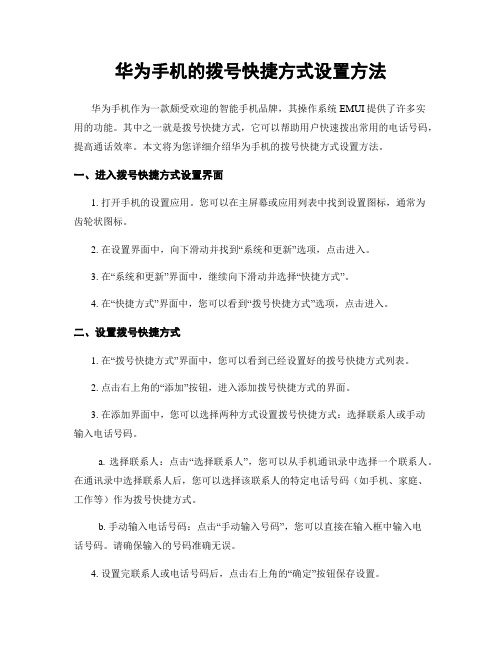
华为手机的拨号快捷方式设置方法华为手机作为一款颇受欢迎的智能手机品牌,其操作系统EMUI提供了许多实用的功能。
其中之一就是拨号快捷方式,它可以帮助用户快速拨出常用的电话号码,提高通话效率。
本文将为您详细介绍华为手机的拨号快捷方式设置方法。
一、进入拨号快捷方式设置界面1. 打开手机的设置应用。
您可以在主屏幕或应用列表中找到设置图标,通常为齿轮状图标。
2. 在设置界面中,向下滑动并找到“系统和更新”选项,点击进入。
3. 在“系统和更新”界面中,继续向下滑动并选择“快捷方式”。
4. 在“快捷方式”界面中,您可以看到“拨号快捷方式”选项,点击进入。
二、设置拨号快捷方式1. 在“拨号快捷方式”界面中,您可以看到已经设置好的拨号快捷方式列表。
2. 点击右上角的“添加”按钮,进入添加拨号快捷方式的界面。
3. 在添加界面中,您可以选择两种方式设置拨号快捷方式:选择联系人或手动输入电话号码。
a. 选择联系人:点击“选择联系人”,您可以从手机通讯录中选择一个联系人。
在通讯录中选择联系人后,您可以选择该联系人的特定电话号码(如手机、家庭、工作等)作为拨号快捷方式。
b. 手动输入电话号码:点击“手动输入号码”,您可以直接在输入框中输入电话号码。
请确保输入的号码准确无误。
4. 设置完联系人或电话号码后,点击右上角的“确定”按钮保存设置。
5. 回到“拨号快捷方式”界面,您可以看到新设置的拨号快捷方式已经添加到列表中。
三、使用拨号快捷方式1. 返回手机主屏幕,找到拨号应用图标,通常为电话状图标。
2. 打开拨号应用后,您可以看到拨号键盘界面。
3. 在拨号键盘界面上方,您可以看到已设置的拨号快捷方式图标。
4. 点击对应的拨号快捷方式图标,即可快速拨出与之关联的电话号码。
通过以上步骤,您可以轻松地设置和使用华为手机的拨号快捷方式。
这个功能可以帮助您快速拨打常用电话,提高通话效率。
如果您有多个常用电话号码,可以设置多个拨号快捷方式,以满足不同需求。
tplink路由器手机怎么设置拨号上网
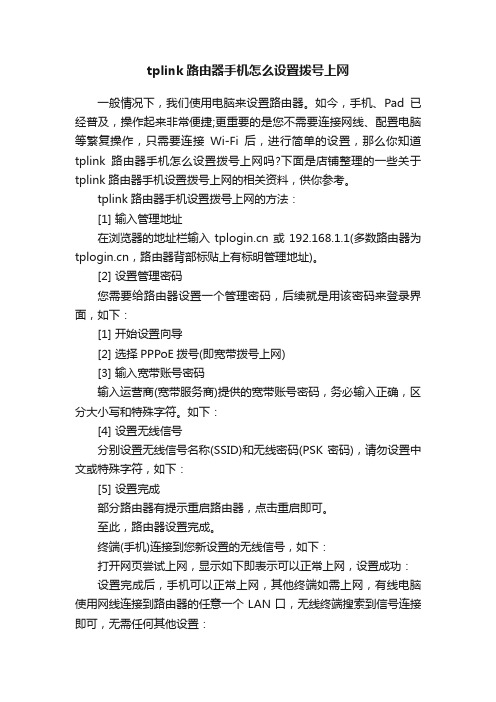
tplink路由器手机怎么设置拨号上网
一般情况下,我们使用电脑来设置路由器。
如今,手机、Pad已经普及,操作起来非常便捷;更重要的是您不需要连接网线、配置电脑等繁复操作,只需要连接Wi-Fi后,进行简单的设置,那么你知道tplink路由器手机怎么设置拨号上网吗?下面是店铺整理的一些关于tplink路由器手机设置拨号上网的相关资料,供你参考。
tplink路由器手机设置拨号上网的方法:
[1] 输入管理地址
在浏览器的地址栏输入或192.168.1.1(多数路由器为,路由器背部标贴上有标明管理地址)。
[2] 设置管理密码
您需要给路由器设置一个管理密码,后续就是用该密码来登录界面,如下:
[1] 开始设置向导
[2] 选择PPPoE拨号(即宽带拨号上网)
[3] 输入宽带账号密码
输入运营商(宽带服务商)提供的宽带账号密码,务必输入正确,区分大小写和特殊字符。
如下:
[4] 设置无线信号
分别设置无线信号名称(SSID)和无线密码(PSK密码),请勿设置中文或特殊字符,如下:
[5] 设置完成
部分路由器有提示重启路由器,点击重启即可。
至此,路由器设置完成。
终端(手机)连接到您新设置的无线信号,如下:
打开网页尝试上网,显示如下即表示可以正常上网,设置成功:设置完成后,手机可以正常上网,其他终端如需上网,有线电脑使用网线连接到路由器的任意一个LAN口,无线终端搜索到信号连接即可,无需任何其他设置:
tplink路由器拨号上网的。
开机ADSL自动拨号上网的设置方法

开机ADSL自动拨号上网的设置方法教程
1、利用XP/2003正常建立ADSL拨号连接,起名为“adsl”桌面快捷方式就不用要了,用不着
2、控制面板-任务计划-添加-下一步,“浏览”-
c:\windows\system32\rasphone.exe
3、勾选“计算机启动时”-下一步 - 输入登录时的密码 -下一步 - 勾选“打开高级属性” - 完成
4、在“运行”的最后加上“ -d "adsl"”【注意空格-d前后各有一个】
好了,下次启动计算机时候不用再手动拨号了。
其它:
首先要修改一下宽带连接的属性:
开始-设置-控制面板-网络连接-右键点击宽带连接-选择属性 -在弹出的窗口中选择选项-去除口连接时显示连接进度和口提示名称、密码和证书等这两项的勾选。
应用确定
在“开始→运行”中键入“gpedit.msc”,启动“组策略”,展开“用户配置→管理模板→系统→登录”,启用“在用户登录时运行这些程序”项,并单击“显示”按钮,点添加,在弹出窗口中输入
c:\windows\system32\rasphone -d XX (XX为你拔号联接的名字,建议用英文)然后应用确定重新登录后该程序就会自动运行。
开始——网络连接——本地连接,按右键,选择属性,选择“Internet 协议(TCP/IP)”,点击属性,使用下面的IP地址:192.168.0.X
X=1—9。
wifi怎么拨号上网-wifi怎么拨号连接
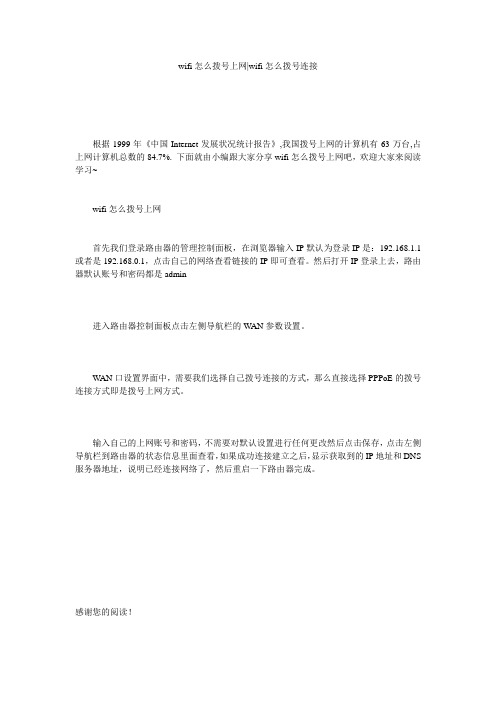
wifi怎么拨号上网|wifi怎么拨号连接
根据1999年《中国Internet发展状况统计报告》,我国拨号上网的计算机有63万台,占上网计算机总数的84.7%. 下面就由小编跟大家分享wifi怎么拨号上网吧,欢迎大家来阅读学习~
wifi怎么拨号上网
首先我们登录路由器的管理控制面板,在浏览器输入IP默认为登录IP是:192.168.1.1或者是192.168.0.1,点击自己的网络查看链接的IP即可查看。
然后打开IP登录上去,路由器默认账号和密码都是admin
进入路由器控制面板点击左侧导航栏的W AN参数设置。
W AN口设置界面中,需要我们选择自己拨号连接的方式,那么直接选择PPPoE的拨号连接方式即是拨号上网方式。
输入自己的上网账号和密码,不需要对默认设置进行任何更改然后点击保存,点击左侧导航栏到路由器的状态信息里面查看,如果成功连接建立之后,显示获取到的IP地址和DNS 服务器地址,说明已经连接网络了,然后重启一下路由器完成。
感谢您的阅读!。
h3c路由器拨号上网怎么设置

h3c路由器拨号上网怎么设置
通过路由器,我们可以实现电脑上网了,但是很是有很多人不懂怎么设置路由器,下面店铺给大家讲解一下关于h3c路由器拨号上网的解决方法,希望大家喜欢!
h3c路由器拨号上网的解决方法
第一步:登录路由器内,进入首页面,在这里我们找到“安全专区”——“ARP安全”——“ARP绑定”。
如下图所示:
第二步:在这里我们把每台电脑的MAC地址绑定一下,因为每台电脑也只有一个MAC地址,而且是唯一的。
这样的话,不会出现IP 地址冲突。
第三步:在进行MAC地址绑定完成后,我们就要进入“接入控制”,如下图所示:
第四步:在这里我们把所有刚才进行绑定的电脑的MAC地址全部增加到这里。
进行上网接入。
可以一个一个再添加一次,也可以“从ARP表项里导入”,找到此按钮。
如下图所示:
第五步:在ARP表项里面选择自己要绑定的MAC地址。
确认后,点击“导入MAC地址过滤表”如下图所示:
第六步:这一步很关键,也是很重要的一步,在这一步里面要选择“启用MAC地址过滤功能”——“仅允许MAC地址列表中的MAC地址访问外网”,这两项必须选择上,否则前面的工作等于白做,不起作用。
如下图所示:
这样,所有的设置就完成了,就可以通过路由器来控制电脑上网了。
Win10拨号上网怎么设置?Win10设置拨号上网的方法
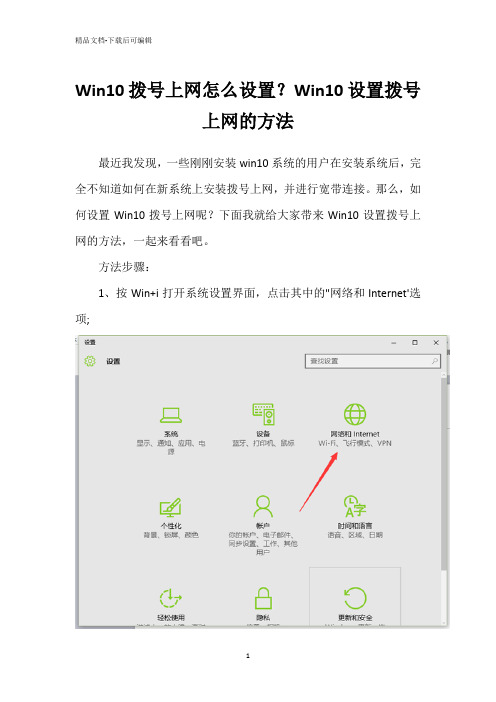
Win10拨号上网怎么设置?Win10设置拨号
上网的方法
最近我发现,一些刚刚安装win10系统的用户在安装系统后,完全不知道如何在新系统上安装拨号上网,并进行宽带连接。
那么,如何设置Win10拨号上网呢?下面我就给大家带来Win10设置拨号上网的方法,一起来看看吧。
方法步骤:
1、按Win+i打开系统设置界面,点击其中的"网络和Internet'选项;
2、点击左侧的"拨号'选项,然后点击右侧的"设置新连接';
3、点击"连接到Internet';
4、点击"设置新连接';
5、点击"宽带(PPPoE)';
6、输入运营商提供的上网用户名和密码,点击连接即可,勾选"记住此密码',下次连接时就不用再输入密码了。
重新安装系统后怎样设置拨号上网
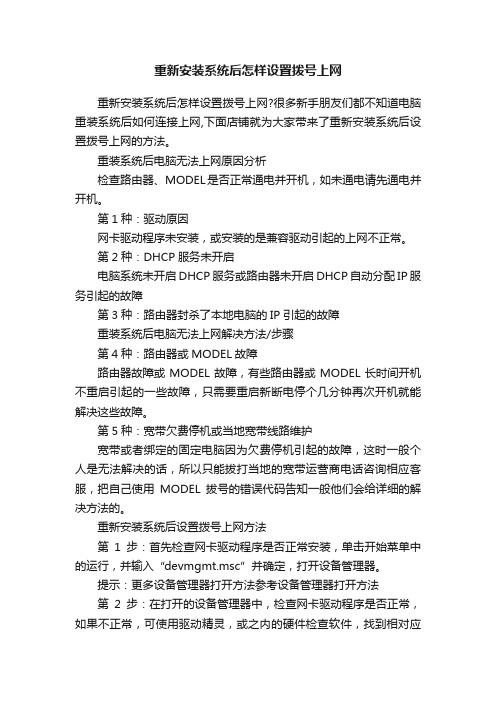
重新安装系统后怎样设置拨号上网重新安装系统后怎样设置拨号上网?很多新手朋友们都不知道电脑重装系统后如何连接上网,下面店铺就为大家带来了重新安装系统后设置拨号上网的方法。
重装系统后电脑无法上网原因分析检查路由器、MODEL是否正常通电并开机,如未通电请先通电并开机。
第1种:驱动原因网卡驱动程序未安装,或安装的是兼容驱动引起的上网不正常。
第2种:DHCP服务未开启电脑系统未开启DHCP服务或路由器未开启DHCP自动分配IP服务引起的故障第3种:路由器封杀了本地电脑的IP引起的故障重装系统后电脑无法上网解决方法/步骤第4种:路由器或MODEL故障路由器故障或MODEL故障,有些路由器或MODEL长时间开机不重启引起的一些故障,只需要重启新断电停个几分钟再次开机就能解决这些故障。
第5种:宽带欠费停机或当地宽带线路维护宽带或者绑定的固定电脑因为欠费停机引起的故障,这时一般个人是无法解决的话,所以只能拔打当地的宽带运营商电话咨询相应客服,把自己使用MODEL拔号的错误代码告知一般他们会给详细的解决方法的。
重新安装系统后设置拨号上网方法第1步:首先检查网卡驱动程序是否正常安装,单击开始菜单中的运行,并输入“devmgmt.msc”并确定,打开设备管理器。
提示:更多设备管理器打开方法参考设备管理器打开方法第2步:在打开的设备管理器中,检查网卡驱动程序是否正常,如果不正常,可使用驱动精灵,或之内的硬件检查软件,找到相对应的官方网站直接下载相对应驱动程序,然后到本机上直接安装即可。
电脑互助网注:在打开的设备管理器中检查是否有问号或黄色感叹号之内的提示,特别是网络适配器下,或其它设备下有网络适配器之内的。
第3步:如果不是驱动问题,那么请先电脑之所以无法上网是否是电脑未开启DHCP服务引起的故障。
电脑互助网注:DHCP服务,计算机电脑中有一个此服务,而路由器中也有一个这个服务,两个服务默认都是启动的,如果没有启动的话,有时就会出现这类似的故障。
小米路由器怎么设置拨号上网
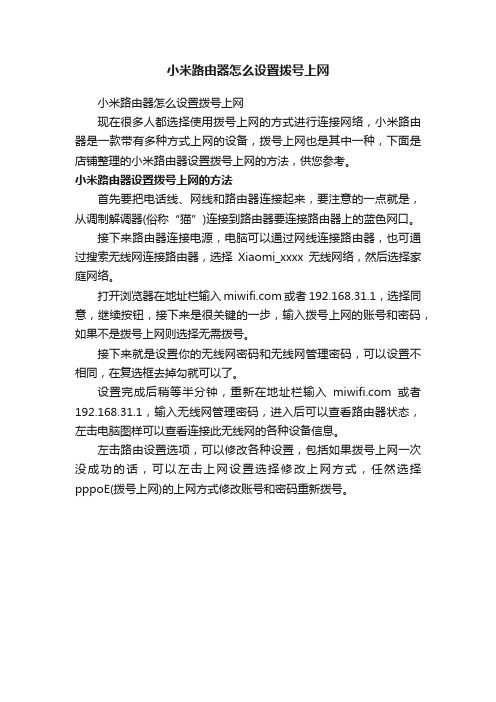
小米路由器怎么设置拨号上网
小米路由器怎么设置拨号上网
现在很多人都选择使用拨号上网的方式进行连接网络,小米路由器是一款带有多种方式上网的设备,拨号上网也是其中一种,下面是店铺整理的小米路由器设置拨号上网的方法,供您参考。
小米路由器设置拨号上网的方法
首先要把电话线、网线和路由器连接起来,要注意的一点就是,从调制解调器(俗称“猫”)连接到路由器要连接路由器上的蓝色网口。
接下来路由器连接电源,电脑可以通过网线连接路由器,也可通过搜索无线网连接路由器,选择Xiaomi_xxxx无线网络,然后选择家庭网络。
打开浏览器在地址栏输入或者192.168.31.1,选择同意,继续按钮,接下来是很关键的一步,输入拨号上网的账号和密码,如果不是拨号上网则选择无需拨号。
接下来就是设置你的无线网密码和无线网管理密码,可以设置不相同,在复选框去掉勾就可以了。
设置完成后稍等半分钟,重新在地址栏输入或者192.168.31.1,输入无线网管理密码,进入后可以查看路由器状态,左击电脑图样可以查看连接此无线网的各种设备信息。
左击路由设置选项,可以修改各种设置,包括如果拨号上网一次没成功的话,可以左击上网设置选择修改上网方式,任然选择pppoE(拨号上网)的上网方式修改账号和密码重新拨号。
电脑如何进行拨号上网

电脑如何进行拨号上网通常,当我们申请完宽带安装之后,运营商会给我们提供一个猫,一个宽带账号和相应的宽带密码。
如果我们没有路由器,那么只能进行拨号上网了,下面就由店铺跟大家分享电脑进行拨号上网的方法吧,希望对大家有所帮助~电脑进行拨号上网的方法如果是电话线到家,首先把路由器的WAN口和Modem的LAN 口连接起来,电脑网卡连接路由器任意一个LAN口;如果是网线到家,就直接把网线接到路由器WAN口。
然后为电脑设置网络参数,指定IP地址,如果电脑不多的话,建议用户手动指定IP地址。
若路由器为默认设置,那么主机网络参数设置为:IP:192.168.1.x掩码:255.255.255.0网关:192.168.1.1DNS:填写当地DNS地址,如不清楚,请咨询当地服务提供商。
(也可将IP地址设置为自动获取,DNS建议您手动指定)参数设置:右击桌面网上邻居→选择“属性”→在网卡对应的“本地连接”选择“属性”→“常规”→“Internet协议(TC P/IP)”,查看其“属性”:若路由器为默认设置,那么主机网络参数设置为:IP:192.168.1.x(2-254)掩码:255.255.255.0网关:192.168.1.1DNS:填写当地DNS地址,如不清楚,请咨询当地服务提供商。
(也可将IP地址设置为自动获取,DNS建议手动指定)PPPoE拨号:在浏览器中输入路由器LAN口的IP地址,在弹出的框中正确填写路由器的管理用户名和密码后进入管理页面。
若路由器为默认设置,则其管理地址为:192.168.1.1;用户名与密码均为:admin在左边框中选择“网络参数”→“WAN口设置”,然后在右边框中的“WAN口连接类型”选择“PPPoE”。
“上网账号”和“上网口令”中填入宽带账户的用户名和密码。
当输入完上网口令保存后,密码框里的口令长度与您输入的实际位数可能不符,不必担心,这是路由器内置的密码保护机制,只要您确认所填写的密码是正确的即可,路由器已经保存了设置。
win10开机自动拨号教程
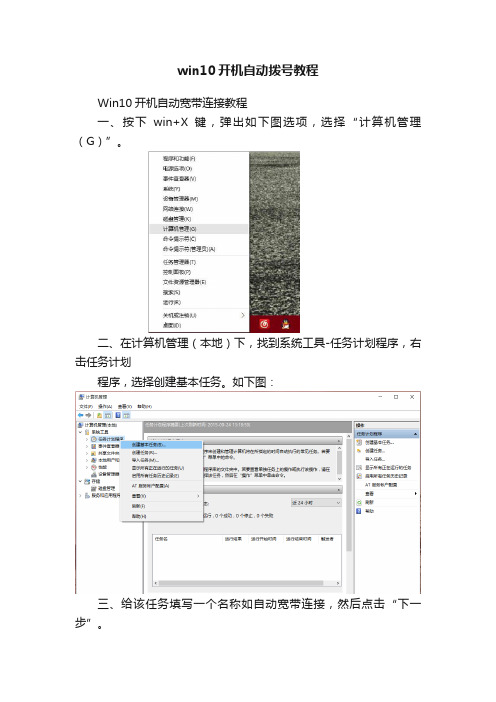
win10开机自动拨号教程
Win10开机自动宽带连接教程
一、按下win+X键,弹出如下图选项,选择“计算机管理(G)”。
二、在计算机管理(本地)下,找到系统工具-任务计划程序,右击任务计划
程序,选择创建基本任务。
如下图:
三、给该任务填写一个名称如自动宽带连接,然后点击“下一步”。
四、选择“当前用户登陆时(L)”,然后点击“下一步”。
五、选择“启动程序”,然后点击”下一步“。
六、程序脚本处填写:rasdial 宽带连接123456 abcdef,然后下
一步。
(注释:上面”宽带连接”是你电脑的连接名称,123456是你的上网账号,abcdef是上网账号密码。
)
七、选择:是
八、勾选当单击完成时,打开此任务属性对话框。
然后点击完成。
九、选择只在用户登录运行时,配置选windows 10,然后完成。
至
此整个设置完成。
windows10怎样设置自动拨号连接

4.在打开的选择一个连接选项窗口中,点击“连接到Inter”快捷链接。
5.在打开的窗口中,选择宽带PPPOE项。
6.输入你的用户名与密码。
7.连接成功后,就可以看到已连接到宽带网,以后直接点击桌面上的图标即可自动拨号上网。
以下文字资料是由历史新知网wwwlishixinzhicom小编为大家搜集整理后发布的内容让我们赶快一起来看一下吧
windows10怎样设置自动拨号连接
1.打开Windows10系统,然后点击开始ຫໍສະໝຸດ 单,在弹出的菜单中选择“设置”菜单项。
2.在打开的设置窗口中,点击“网络和Inter”图标,进入网络设置界面。
h3c路由器怎么拨号上网
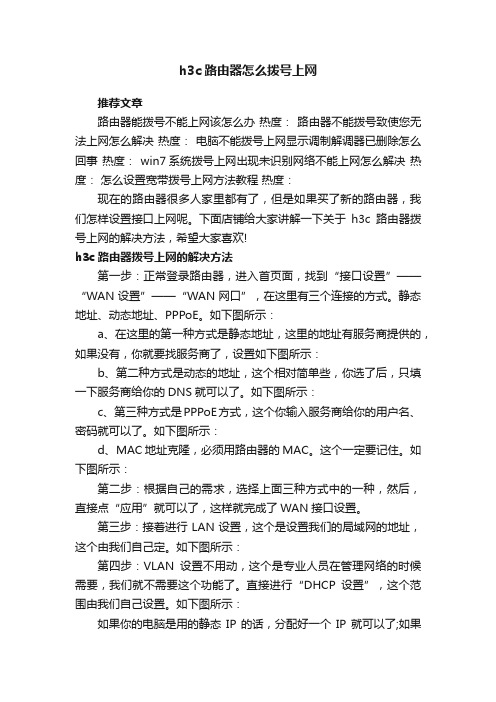
h3c路由器怎么拨号上网推荐文章路由器能拨号不能上网该怎么办热度:路由器不能拨号致使您无法上网怎么解决热度:电脑不能拨号上网显示调制解调器已删除怎么回事热度: win7系统拨号上网出现未识别网络不能上网怎么解决热度:怎么设置宽带拨号上网方法教程热度:现在的路由器很多人家里都有了,但是如果买了新的路由器,我们怎样设置接口上网呢。
下面店铺给大家讲解一下关于h3c路由器拨号上网的解决方法,希望大家喜欢!h3c路由器拨号上网的解决方法第一步:正常登录路由器,进入首页面,找到“接口设置”——“WAN设置”——“WAN网口”,在这里有三个连接的方式。
静态地址、动态地址、PPPoE。
如下图所示:a、在这里的第一种方式是静态地址,这里的地址有服务商提供的,如果没有,你就要找服务商了,设置如下图所示:b、第二种方式是动态的地址,这个相对简单些,你选了后,只填一下服务商给你的DNS就可以了。
如下图所示:c、第三种方式是PPPoE方式,这个你输入服务商给你的用户名、密码就可以了。
如下图所示:d、MAC地址克隆,必须用路由器的MAC。
这个一定要记住。
如下图所示:第二步:根据自己的需求,选择上面三种方式中的一种,然后,直接点“应用”就可以了,这样就完成了WAN接口设置。
第三步:接着进行LAN设置,这个是设置我们的局域网的地址,这个由我们自己定。
如下图所示:第四步:VLAN设置不用动,这个是专业人员在管理网络的时候需要,我们就不需要这个功能了。
直接进行“DHCP设置”,这个范围由我们自己设置。
如下图所示:如果你的电脑是用的静态IP的话,分配好一个IP就可以了;如果是动态的,所有IP地址也只会在我们所设置的DHCP范围里的。
- 1、下载文档前请自行甄别文档内容的完整性,平台不提供额外的编辑、内容补充、找答案等附加服务。
- 2、"仅部分预览"的文档,不可在线预览部分如存在完整性等问题,可反馈申请退款(可完整预览的文档不适用该条件!)。
- 3、如文档侵犯您的权益,请联系客服反馈,我们会尽快为您处理(人工客服工作时间:9:00-18:30)。
[教程]如何开启桌面管理器拨号上网功能(解决没有拨号上网功能的问题)
作者:wangxingcs | 分类:黑莓教程 | 来源:原创 | 19条评论 | 我要投稿
前几日,我们给大家介绍过如何使用最新的桌面管理器实现黑莓拨号上网的功能,但据网友反馈,安装好之后总是出现奇奇怪怪的问题导致无法正常的拨号上网,今天看见国外知名黑莓网站berryreview的介绍后才知道一种问题的解决方法,解决了新版本DM无法找到拨号上网功能的问题,不知道能不能帮助你,不管怎样,放出来大家共享下也是好的。
首先阐述下需要解决的问题:确定安装了新版本的黑莓桌面管理器,却没有拨号上网的功能界面。
解决方法:
1、打开C:\Documents and Settings\All Users\Application
Data\Research In Motion\BlackBerry\ip_modem_configuration.xml,此文件在隐藏文件下,请打开查看隐藏文件功能;
2、搜索你的黑莓手机运营商,比如Vodafone,就搜索Vodafone
<carrier uid=”120″ id=”Vodafone IT Contract” enabled=”true”> <vendorid>132</vendorid>
<supportednetwork>GSM</supportednetwork>
<apn>web.omnitel.it</apn>
</carrier>
3、将后面的参数,如enabled=”false”改为enabled=”true”,这里可能会搜索出多个结果,都改了吧,国内手机咱们也不确定到底来自哪里,那就全改吧。
4、重启桌面管理器,这下看看是不是出来了。
以上方法已经测试,确认有效,如遇到此问题的莓友,希望能解决你的困扰。
